|
U盘可以说是我们最常用的一种设备,常用于存储和转移文件,当然也可以用来制作系统重装的U盘工具。但是,有些用户反映电脑出现了U盘拒绝访问的消息,面对这种情况该如何做呢?下面就和小编一起来看一下win7 u盘拒绝访问的解决方法吧。
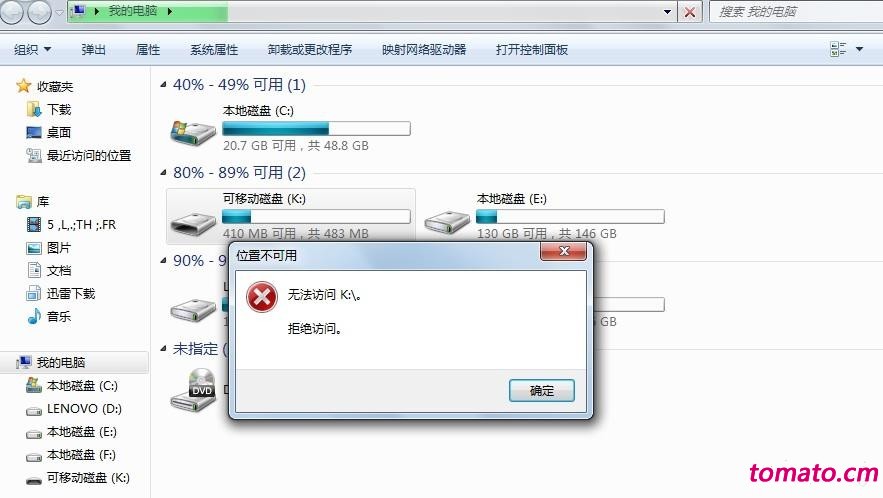
1、同时按住“win+R”打开运行窗口,输入“regedit”进入注册表编辑器
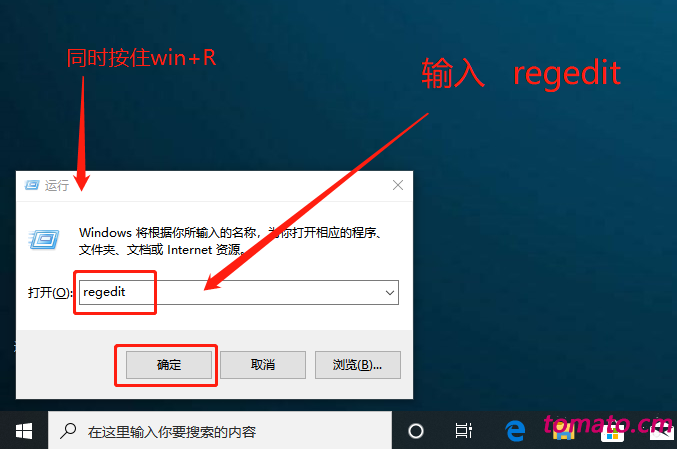
2、在注册表编辑器中,按照以下顺序展开“HKEY_LOCAL_MACHINESoftwareMicrosoftWindowsCurrent_VersionexplorerAdvancedFolderHiddenSHOWALL”
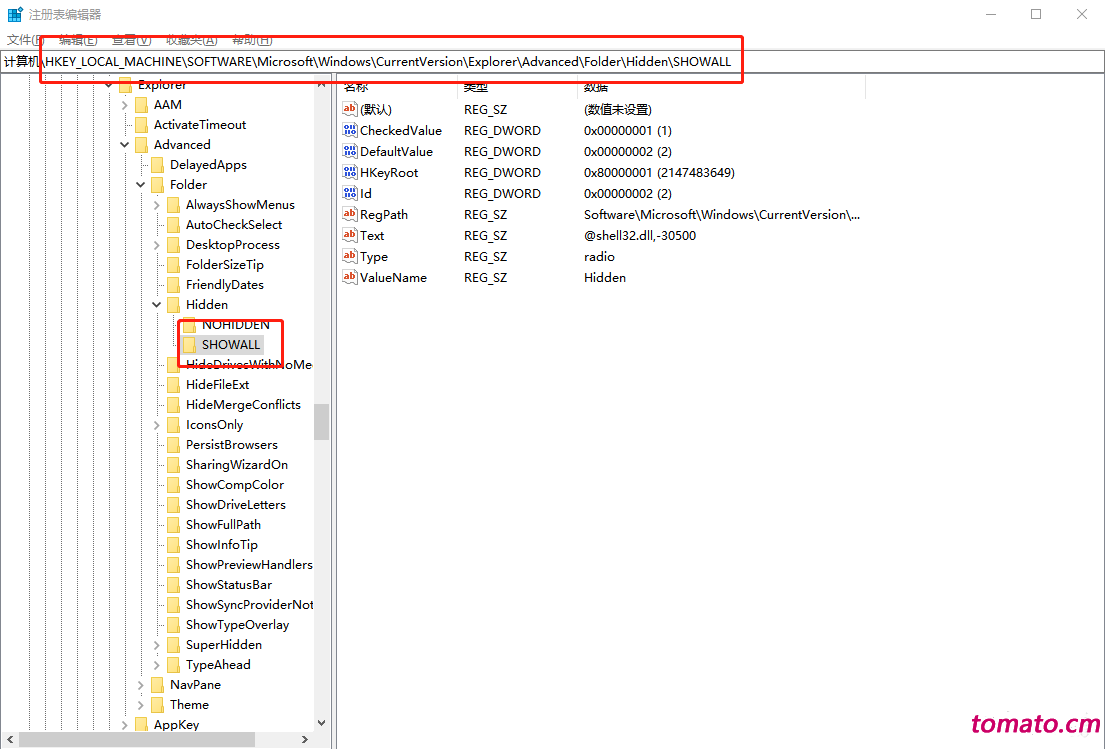
3、找到并点击SHOWALL,在右边的页面找到并双击“Checked value”,将其键值修改为“1”
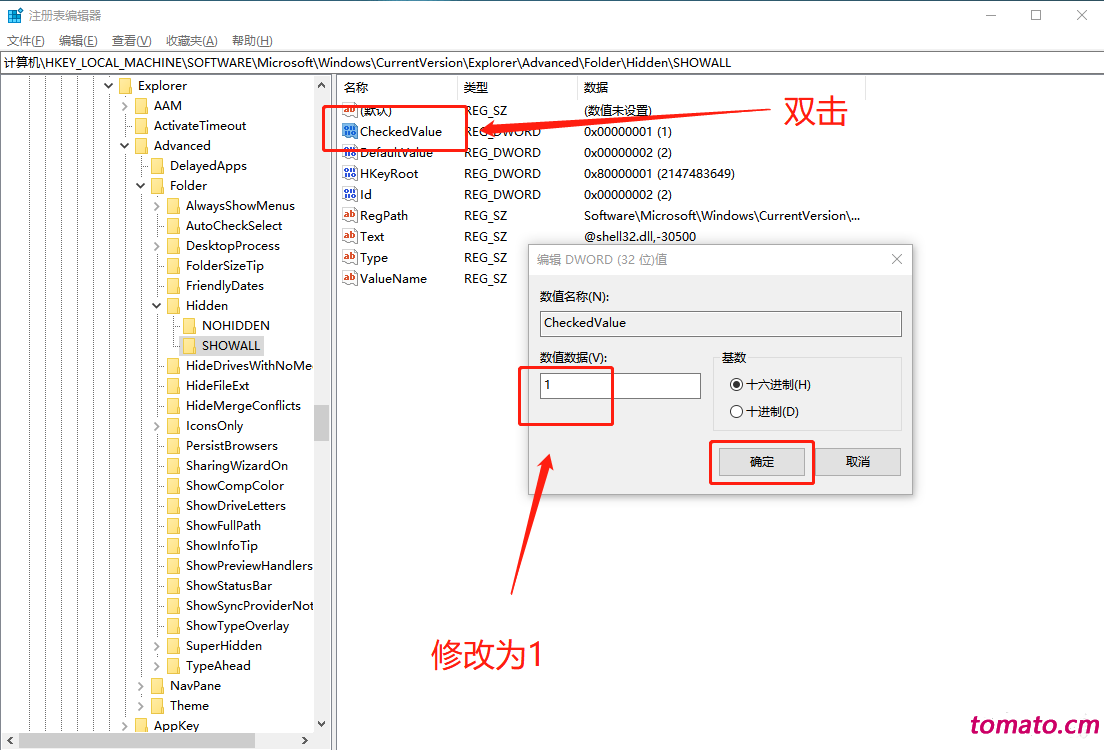
4、回到桌面,打开计算机,点击窗口上面的“工具”,并选择“文件夹选项”,勾选“显示所有文件和文件夹”,将U盘中隐藏文件夹显示出来
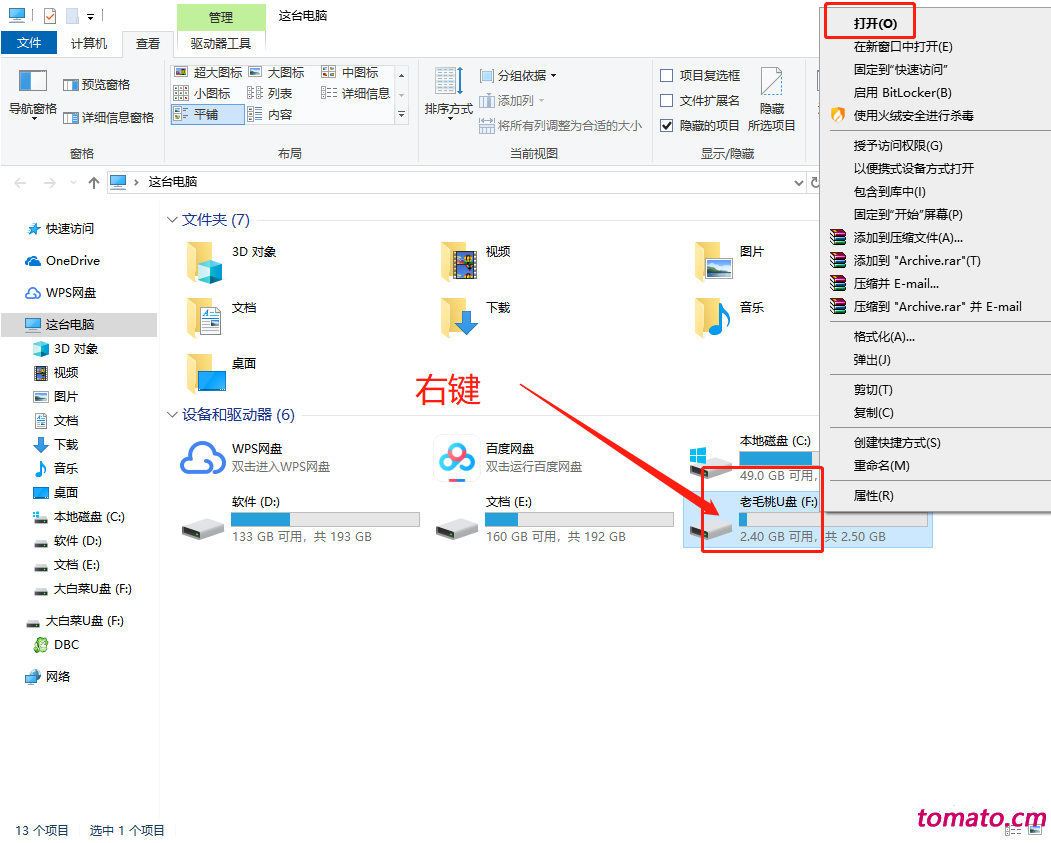
5、鼠标右键打开U盘(不可以用双击打开U盘),将里面的“floder”、“destop”、“destop2”、“autorun.inf”的4个文件删除。
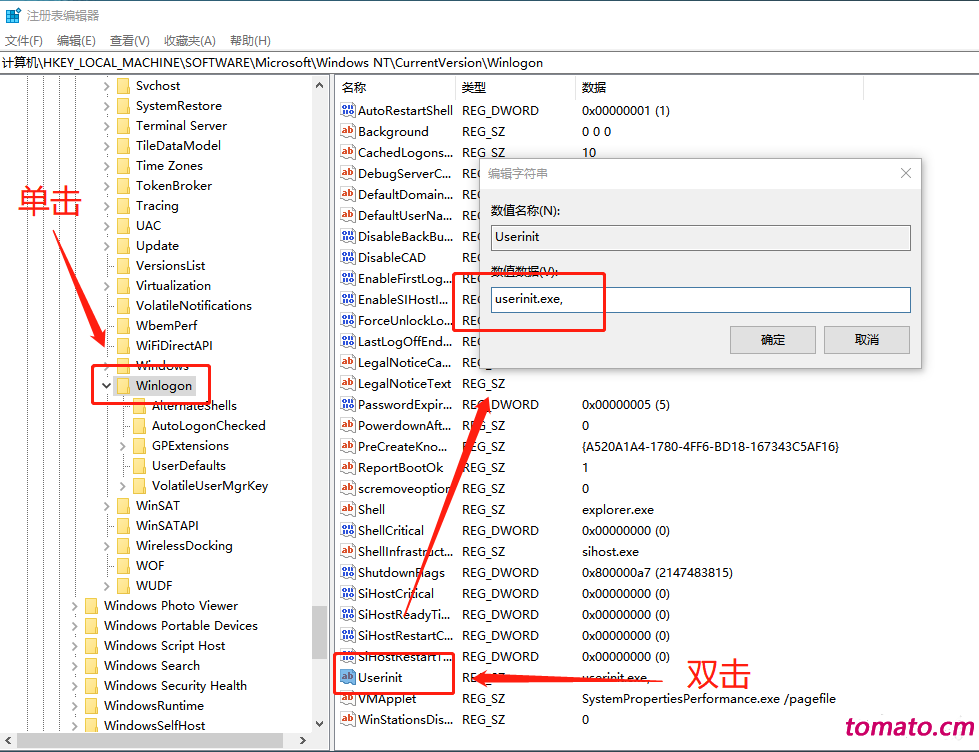
6、删除后,U盘会出现一个隐藏文件夹“RECYCLER”,打开可以看到回收站的图标,直接把这个文件夹删除即可 7、返回注册表编辑器,按照以下顺序依次展开“HKEY_LOCAL_MACHINESOFTWAREMicrosoftWindowsNTCurrent_VersionWinlogon”,点击并将“Userinit”的键值修改为“userinit.exe”
8、同时按住“Ctrl+Shift+Esc”打开任务管理器,在“进程”选项卡中找到wuauserv.exe”和“svchost.exe”,并将结束这两个进程。 9、最后进入到“c:windowssystem32svchost”目录(注意svchost是个文件夹,不是程序),然后把这个目录里面的所有东西删除掉。
以上步骤就是win7 u盘拒绝访问的解决方法,如果你也遇到同样的问题,可以尝试一下使用上面的方法解决,希望能帮助到各位用户。 |